Skydda datorer igen från Azure till lokalt
Efter redundansväxling av lokala virtuella VMware-datorer eller fysiska servrar till Azure är det första steget i att återställa till den lokala platsen att återaktivera skyddet av de virtuella Azure-datorer som skapades under redundansväxlingen. I den här artikeln beskrivs hur du gör detta.
Innan du börjar
- Följ stegen i den här artikeln för att förbereda för återaktivering av skydd och återställning efter fel, inklusive att konfigurera en processserver i Azure och en lokal huvudmålserver och konfigurera en plats-till-plats-VPN eller en privat ExpressRoute-peering för återställning efter fel.
- Kontrollera att den lokala konfigurationsservern körs och är ansluten till Azure. Under redundansväxlingen till Azure kanske den lokala platsen inte är tillgänglig och konfigurationsservern kanske inte är tillgänglig eller stängs av. Under återställning efter fel måste den virtuella datorn finnas i konfigurationsserverdatabasen. Annars misslyckas återställning efter fel.
- Ta bort eventuella ögonblicksbilder på den lokala huvudmålservern. Återaktivering av skyddet fungerar inte om det finns ögonblicksbilder. Ögonblicksbilderna på den virtuella datorn sammanfogas automatiskt under ett återaktiveringsjobb.
- Om du återaktiverar skyddet av virtuella datorer som samlats in i en replikeringsgrupp för konsekvens för flera virtuella datorer kontrollerar du att alla har samma operativsystem (Windows eller Linux) och att huvudmålservern som du distribuerar har samma typ av operativsystem. Alla virtuella datorer i en replikeringsgrupp måste använda samma huvudmålserver.
- Öppna de portar som krävs för återställning efter fel.
- Kontrollera att vCenter-servern är ansluten före återställning efter fel. Annars misslyckas det att koppla från diskar och koppla dem tillbaka till den virtuella datorn.
- Om en vCenter-server hanterar de virtuella datorer som du kommer att återställa till kontrollerar du att du har de behörigheter som krävs. Om du utför en skrivskyddad vCenter-identifiering av användare och skyddar virtuella datorer, så lyckas skyddet och redundansen fungerar. Vid återaktivering av skyddet misslyckas dock redundansväxlingen eftersom datalager inte kan identifieras och inte visas under återaktivering av skyddet. För att lösa det här problemet kan du uppdatera vCenter-autentiseringsuppgifterna med ett lämpligt konto/behörigheter och sedan försöka utföra jobbet igen.
- Om du använde en mall för att skapa dina virtuella datorer kontrollerar du att varje virtuell dator har ett eget UUID för diskarna. Om den lokala virtuella datorns UUID krockar med UUID för huvudmålservern eftersom båda skapades från samma mall misslyckas återaktiveringen av skyddet. Distribuera från en annan mall.
- Om du inte återgår till en alternativ vCenter-server kontrollerar du att den nya vCenter-servern och huvudmålservern identifieras. Vanligtvis om de inte är datalager är inte tillgängliga eller inte visas i Återaktivera skydd.
- Kontrollera följande scenarier där du inte kan återställa igen:
- Om du använder antingen den kostnadsfria versionen av ESXi 5.5 eller den kostnadsfria versionen av vSphere 6 Hypervisor. Uppgradera till en annan version.
- Om du har en fysisk Windows Server 2008 R2 SP1-server.
- Virtuella VMware-datorer kan inte växla tillbaka till Hyper-V.
- Virtuella datorer som har migrerats.
- En virtuell dator som har flyttats till en annan resursgrupp.
- En virtuell Azure-replik som har tagits bort.
- En virtuell Azure-replik som inte är skyddad (replikerar till den lokala platsen).
- Granska de typer av återställning efter fel som du kan använda – ursprunglig platsåterställning och alternativ platsåterställning.
Aktivera återaktivering av skydd
Aktivera replikering. Du kan återaktivera skyddet av specifika virtuella datorer eller en återställningsplan:
- Om du återaktivera skyddet av en återställningsplan måste du ange värdena för varje skyddad dator.
- Om virtuella datorer tillhör en replikeringsgrupp för konsekvens för flera virtuella datorer kan de bara skyddas igen med hjälp av en återställningsplan. Virtuella datorer i en replikeringsgrupp måste använda samma huvudmålserver
Kommentar
Mängden data som skickas från Azure till tidigare källa under återaktivering av skyddet kan vara allt mellan 0 byte och summan av diskstorleken för alla skyddade datorer och kan inte beräknas.
Innan du börjar
- När en virtuell dator startar i Azure efter redundansväxlingen tar det lite tid för agenten att registrera sig igen till konfigurationsservern (upp till 15 minuter). Under den här tiden kommer du inte att kunna återaktivera skyddet och ett felmeddelande anger att agenten inte är installerad. Om detta händer väntar du några minuter och återaktivera skyddet.
- Om du vill återställa den virtuella Azure-datorn till en befintlig lokal virtuell dator monterar du de lokala vm-datalager med läs-/skrivåtkomst på huvudmålserverns ESXi-värd.
- Om du vill växla tillbaka till en annan plats, till exempel om den lokala virtuella datorn inte finns, väljer du den kvarhållningsenhet och datalager som har konfigurerats för huvudmålservern. När du växlar tillbaka till den lokala platsen använder de virtuella VMware-datorerna i planen för återställning efter fel samma datalager som huvudmålservern. En ny virtuell dator skapas sedan i vCenter.
Kommentar
Vi rekommenderar starkt att mobilitetstjänstagenten inte avinstalleras från den havererade datorn (som körs i Azure). Det går inte att utföra åtgärder för återskydd eller återställning efter fel.
Aktivera återaktivering av skydd på följande sätt:
Välj Valv>replikerade objekt. Högerklicka på den virtuella dator som växlade över och välj sedan Skydda igen. Eller från kommandoknapparna väljer du datorn och väljer sedan Skydda igen.
Kontrollera att azure-till-lokal skyddsriktning har valts .
I MASTER TARGET och PROCESS SERVER väljer du den lokala huvudmålservern och processervern.
För DATA STORE väljer du det datalager som du vill återställa diskarna lokalt till. Det här alternativet används när den lokala virtuella datorn tas bort och du behöver skapa nya diskar. Det här alternativet ignoreras om diskarna redan finns. Du måste fortfarande ange ett värde.
Välj kvarhållningsenheten.
Failback-principen väljs automatiskt.
Välj OK för att börja återaktivera skyddet.
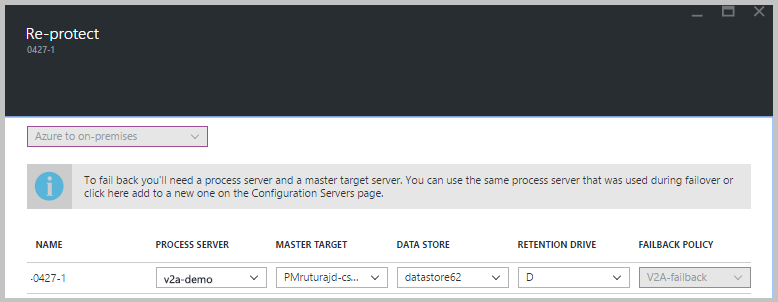
Ett jobb börjar replikera den virtuella Azure-datorn till den lokala platsen. Du kan följa förloppet på fliken Jobb.
- När återaktiveringen av skyddet lyckas går den virtuella datorn in i ett skyddat tillstånd.
- Den lokala virtuella datorn stängs av under återaktiveringen av skyddet. Detta hjälper att säkerställa datakonsekvens vid replikeringen.
- Aktivera inte den lokala virtuella datorn när återaktiveringen av skyddet har slutförts.
Nästa steg
- Om du stöter på problem kan du läsa felsökningsartikeln.
- När de virtuella Azure-datorerna har skyddats kan du köra en återställning efter fel. Återställning efter fel stänger av den virtuella Azure-datorn och startar den lokala virtuella datorn. Förvänta dig viss stilleståndstid för programmet och välj en återställningstid för återställning efter fel.